| We proberen onze website in zoveel mogelijk talen te lokaliseren, maar deze pagina is nu vertaald per machine met gebruik van Google Vertaal. | sluit |
-
-
producten
-
bronnen
-
ondersteuning
-
bedrijf
-
-
Beginpagina
-
Middelen
- Weblog
- Hoe de 0x000000d1 Blue Screen of Death op te lossenHow to fix the 0x000000d1 Blue Screen of Death
Hoe de 0x000000d1 Blue Screen of Death op te lossenHow to fix the 0x000000d1 Blue Screen of Death
Door Davide De Vellis November 11, 2013Blue Screen of Death, bsod, computer performance, Drivers5 CommentsWat is de 0x000000d1-fout?
Het 0x000000d1 blauwe scherm met de doodsfout kan ongelooflijk intimiderend zijn wanneer het voor het eerst wordt bekeken, maar het is eigenlijk een bedrieglijk eenvoudige fout die moet worden opgelost. Er treedt een 0x000000d1-fout op wanneer een van de stuurprogramma’s die u op uw computer hebt geïnstalleerd, is beschadigd of zich onstabiel gedraagt. U kunt dit probleem oplossen door uw stuurprogramma’s terug te draaien, uw stuurprogramma’s bij te werken of uw systeem te herstellen naar de laatst bekende goede configuratie. Als u onlangs nieuwe stuurprogramma’s of nieuwe plug-and-play-software hebt geïnstalleerd, is het zeer waarschijnlijk dat de fouten die u hier ziet toe te schrijven zijn.
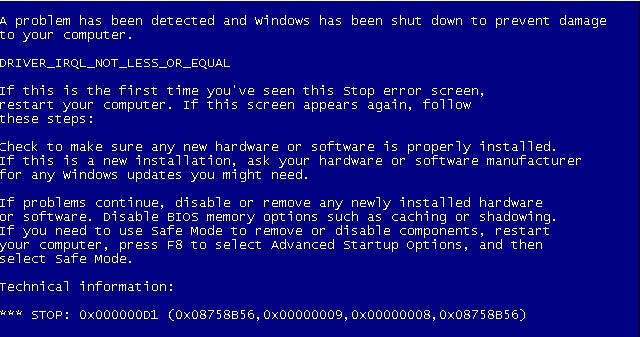
“Het blauwe scherm van de dood lijkt aanvankelijk intimiderend, maar raak niet in paniek. De meeste BSOD-problemen kunnen vrij eenvoudig worden opgelost.”Uw stuurprogramma’s bijwerken
Als u weet welke stuurprogramma’s u een tijdje niet hebt bijgewerkt, moet u eerst de stuurprogramma’s bijwerken. Een nieuwere versie van een stuurprogramma heeft minder problemen met instabiliteit van het systeem, zoals een oude bestuurder zou kunnen doen. Het updaten van je stuurprogramma’s gaat meestal naar de website van het product. Als u onlangs een nieuwe NVIDIA grafische kaart hebt geïnstalleerd, gaat u bijvoorbeeld naar de NVIDIA-website en zoekt u naar het gedeelte met stuurprogramma’s. Om uw stuurprogramma’s met succes bij te werken, moet u het exacte model kennen van de hardware of accessoire die u onlangs hebt geïnstalleerd en van het besturingssysteem dat u momenteel gebruikt.
- Ga naar de website van de fabrikant.
- Zoek het gedeelte Stuurprogramma’s.
- Selecteer uw besturingssysteem.
- Selecteer het model van uw hardware.
- Download en installeer.
Rolling Back drivers
Als het updaten van je stuurprogramma’s niet helpt, moet je wellicht in de tegenovergestelde richting gaan. Als de hardware of het accessoire-item dat dit probleem veroorzaakt, iets is dat u al een tijdje gebruikt, kan het zijn dat de meest recente stuurprogramma’s het probleem veroorzaken. Dit is vaak het geval als u een ouder besturingssysteem gebruikt, zoals Windows XP of Windows Vista. Wanneer u een stuurprogramma terugdraait, wordt u teruggeleid naar een eerdere versie die u in het verleden al met succes had gebruikt.
- Klik op de Start-knop en navigeer naar het Configuratiescherm.
- Open hardware en geluid.
- Open Apparaatbeheer.
- Klik met de rechtermuisknop op het toepasselijke apparaat.
- Selecteer Eigenschappen.
- Klik op het tabblad Stuurprogramma.
- Klik op Rollback-stuurprogramma.
- Volg de aanwijzingen.
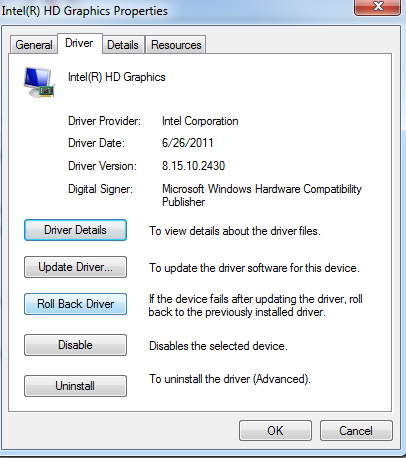
“Je kunt het stuurprogramma ook volledig verwijderen, maar dit zou alleen gedaan moeten worden als het product niet essentieel is voor het gebruik van je computer. Geluidsdrivers zijn meestal niet essentieel, maar grafische kaarten zijn dat vaak wel.”Als je nog steeds het blauwe scherm van de dood ervaart
De meeste problemen met stuurprogramma’s kunnen eenvoudig worden opgelost door uw stuurprogramma’s bij te werken of door uw stuurprogramma’s terug te zetten naar een eerdere versie. Als uw problemen zich blijven voordoen nadat u deze stappen hebt uitgevoerd, is het mogelijk dat het stuurprogramma dat uw systeem beïnvloedt niet het stuurprogramma is dat u het laatst hebt geïnstalleerd. Mogelijk wilt u alle stuurprogramma’s op uw systeem bijwerken om veilig te zijn.
De meest voorkomende stuurprogramma’s zijn het moederbordstuurprogramma, uw geluidskaartstuurprogramma, uw netwerkkaartstuurprogramma, uw videokaartstuurprogramma, uw muisstuurprogramma, uw beeldschermstuurprogramma en uw toetsenbordstuurprogramma. Als u niet weet welke componentmodellen u hebt geïnstalleerd, kunt u dit meestal achterhalen via Apparaatbeheer. Als u het nog steeds niet weet, wordt dit meestal vermeld op het specificatieblad van de fabrikant van uw computer.
Er moet een gemakkelijkere manier zijn
Een andere manier om alle verouderde stuurprogramma’s op uw computer bij te werken, is door een scan uit te voeren met een hulpprogramma voor het bijwerken van stuurprogramma’s. Driver Reviver identificeert en update snel alle stuurprogramma’s die tijdens een scan zijn gevonden, snel en gemakkelijk. Als u een vertrouwd en aanbevolen product als Driver Reviver gebruikt, bespaart u veel tijd, moeite en potentiële frustratie als het gaat om het proberen te identificeren welke stuurprogramma’s moeten worden bijgewerkt en waar u de nieuwste stuurprogramma’s vandaan kunt halen.
Was this post helpful?YesNoVrij Updates van stuurprogramma's
Update uw stuurprogramma's in minder dan 2 minuten om beter te genieten PC-prestaties - Vrij.
Vrij Updates van stuurprogramma's
Update uw stuurprogramma's in minder dan 2 minuten om beter te genieten
PC-prestaties - Vrij.
Niet het juiste antwoord gevonden?Stel een vraag aan onze community van experts uit de hele wereld en een antwoord in een mum van tijd ontvangen.meest relevant recente artikelen Bedrijf| Partners| EULA| Juridische mededeling| Verkoop/Deel mijn gegevens niet| Beheer mijn cookiesCopyright © 2025 Corel Corporation. Alle rechten voorbehouden. Gebruiksvoorwaarden | Privacy | CookiesPin het op Pinterest
-